1、如下图,在对CAD图截图时,由于内部结构复杂,截出的图形模糊,对其放大在进行截图,但是图形太大超出CAD截面,不能截到完整的图形。
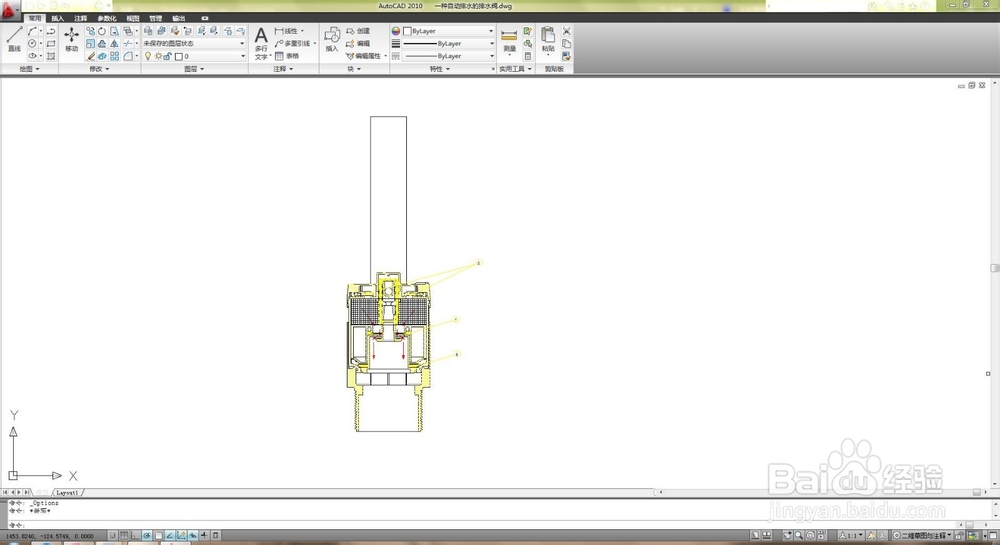
2、首先,点击CAD界面左上角,找到打印选项,再点击打印。
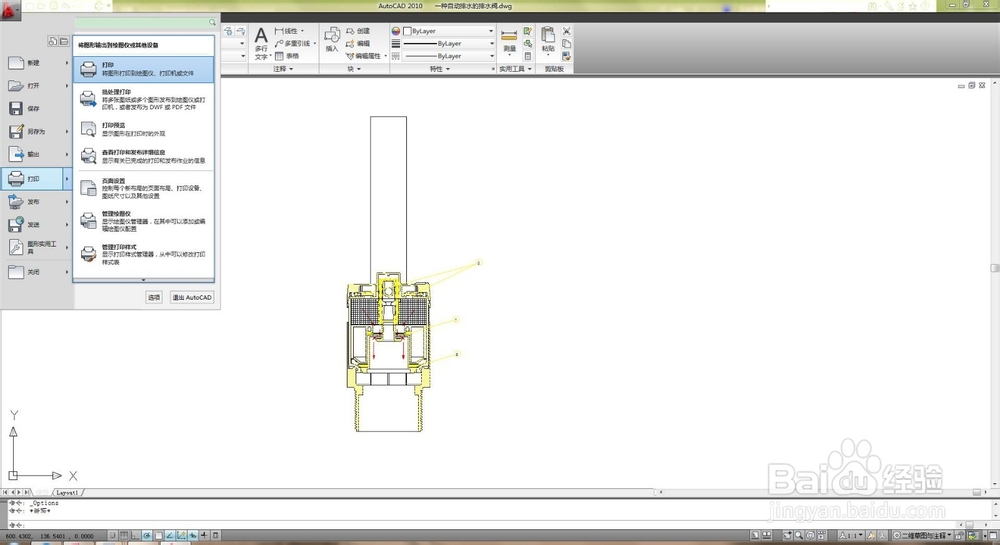
3、进入打印的页面后,首先选择打印机,选择打印机Adobe PDF打印机,再选择图纸尺寸,图纸尺寸选择A0,再将居中打印和布满图纸点击打上勾。

4、接下来,点击打印区域,选择窗口,此时会弹出选择窗口。

5、弹出选择窗口后,框选需要截图的图形,可以选择框选一个或者多个,建议框选一个,这样的图形最清楚。

6、选好图形后,点击确定打印,并选好打印后保存的位置。
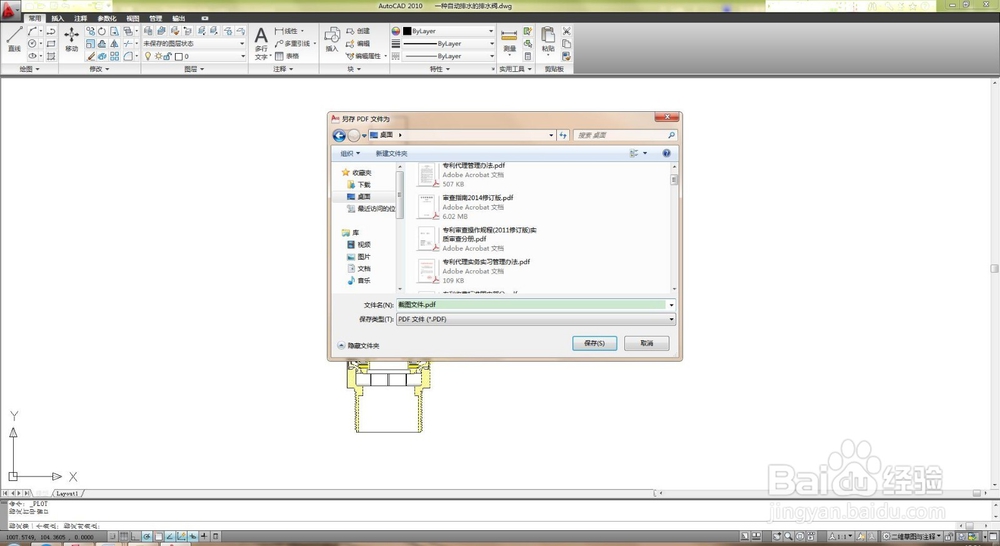

7、打开刚才保存的PDF文件,有的会自动打开文件,这时候可以看到,打印成PDF后,图片非常清晰,而且线条平滑,不用刻意修正。

8、此时根据需要可以对图形进行放大缩小旋转等操作,然后选择截图软件或者直接利用兑恶铼融QQ、微信自带的截图功能对图形进行截图即可,我这里选择直接截图。
